12 راه برای خاموش کردن Do Not Disturb در آیفون
در این مقاله تخصصی از مجله 98zoom میخواهیم از 12 راه برای خاموش کردن Do Not Disturb در آیفون
با شما صحبت کنیم ، پس با یک مقاله مفید و آموزشی دیگر از تیم نود و هشت زوم همراه ما باشید :
حالت مزاحم نشوید یک ویژگی عالی برای خاموش کردن برخی اعلانها در آیفون شما است. میتوانید زمان و مکان زمانی که «مزاحم نشوید» (DND) باید فعال شود را سفارشی کنید و حتی برنامهها یا مخاطبینی را انتخاب کنید که میتوانند اعلان ارسال کنند. با این حال، اگر نمیدانید چگونه آن را خاموش کنید، حالت Do Not Disturb میتواند آزاردهنده باشد. بیایید ۱۲ روش مختلف برای خاموش کردن مزاحم نشوید در آیفون را بررسی کنیم.

میتوانید حالت مزاحم نشوید را مستقیماً از مرکز کنترل غیرفعال کنید یا ممکن است لازم باشد تنظیمات DND خاصی را در آیفون خود تغییر دهید. بیایید همه روش ها را بررسی کنیم.
توجه داشته باشید: هنگامی که حالت مزاحم نشوید در آیفون شما فعال است، نماد هلال ماه را در نوار وضعیت خواهید دید.
1. نحوه خاموش کردن DND در آیفون با iOS 16
برای خلاص شدن از شر مزاحم نشوید در آیفون 14، 13، 12، 11، سری X، SE و 8 دارای iOS 16، مراحل زیر را دنبال کنید:
مرحله 1: Control Center را در آیفون خود باز کنید.
- آیفون با تاچ آیدی: از لبه پایین به بالا بکشید.
- آیفون با فیس آیدی: از گوشه بالا سمت راست به پایین بکشید.
گام 2: روی متن مزاحم نشوید ضربه بزنید.
لیست حالت های فوکوس نمایش داده می شود.
مرحله 3: روی Do Not Disturb ضربه بزنید تا خاموش شود.


نکته حرفه ای: همچنین می توانید روی نماد هلال ماه در کنار متن مزاحم نشوید ضربه بزنید تا آن را از مرکز کنترل خاموش کنید.
2. نحوه خاموش کردن Do Not Disturb در آیفون با iOS 15
مرحله 1: تنظیمات را در آیفون خود باز کنید.
گام 2: به Focus بروید.

مرحله 3: روی مزاحم نشوید ضربه بزنید و کلید کنار مزاحم نشوید را خاموش کنید تا غیرفعال شود.


3. نحوه خاموش کردن Do Not Disturb در iOS 14 یا نسخه های قبلی
مرحله 1: تنظیمات گوشی خود را باز کنید و روی Do Not Disturb ضربه بزنید.
گام 2: اکنون، کلید «مزاحم نشوید» را خاموش کنید.


نکته: بدانید چرا وقتی مزاحم نشوید در آیفون فعال است، تماس دریافت میکنید.
4. نحوه خاموش کردن Do Not Disturb از Lock Screen در آیفون
همچنین میتوانید Do Not Diturb را در آیفون خود از صفحه قفل خاموش کنید. در اینجا به این صورت است:
مرحله 1: روی متن مزاحم نشوید (iOS 16) یا نماد هلال (iOS 15) در صفحه قفل آیفون خود ضربه بزنید.
گام 2: لیست حالت های فوکوس روی صفحه ظاهر می شود. روی Do Not Disturb ضربه بزنید تا خاموش شود.


5. نحوه خاموش کردن Do Not Disturb در صورت فعال شدن خودکار
اگر حالت DND همچنان در یک زمان یا مکان خاص روشن می شود، ممکن است یک برنامه زمانی خودکار برای آن تنظیم شود. برای غیرفعال کردن ویژگی زمانبندی Do Not Disturb در آیفون، مراحل زیر را دنبال کنید:
مرحله 1: در آیفون خود به Settings > Focus > Do Not Disturb بروید.


گام 2: به قسمت Set A Schedule به پایین بروید. اگر هر زمانبندی (یا فعالسازی هوشمند) روشن است، روی آن ضربه بزنید و کلید کنار زمانبندی را خاموش کنید.
یا روی دکمه Delete schedule ضربه بزنید تا برای همیشه خاموش شود.


نکته: با نحوه استفاده از فیلترهای فوکوس در آیفون آشنا شوید.
6. نحوه خاموش کردن Do Not Disturb فقط در یک دستگاه
iOS 15 ویژگی اشتراک گذاری بین دستگاه ها را معرفی کرد که به کاربران اجازه می دهد مزاحم نشوید (یا هر فوکوس دیگری) را در یک آیفون روشن کنند و در دستگاه های دیگری که با همان حساب iCloud وارد شده اند فعال می شود. اگر این ویژگی فعال باشد و مزاحم نشوید را در یک دستگاه خاموش کنید، در همه دستگاهها خاموش میشود.
بنابراین، اگر میخواهید DND را فقط در یک دستگاه غیرفعال کنید، مراحل زیر را دنبال کنید:
مرحله 1: تنظیمات را در iPhone یا iPad خود باز کنید.
گام 2: به Focus بروید.

مرحله 3: اکنون به پایین اسکرول کنید و کلید کنار اشتراک گذاری در میان دستگاه ها را خاموش کنید.

مرحله 4: سپس، Do Not Disturb را همانطور که در روش های بالا نشان داده شده در دستگاه مورد نظر خاموش کنید. این حالت DND را فقط در آن دستگاه خاص غیرفعال می کند.
7. نحوه خاموش کردن Do Not Disturb در پیام های متنی آیفون
اگر نماد زنگ یا هلال ماه را در کنار موضوع چت در برنامه پیامها مشاهده کردید، به این معنی است که اعلانهای آن بیصدا میشوند. با این حال، برنامه پیامها با ویژگی «مزاحم نشوید» ویژه ارائه نمیشود. بنابراین، ممکن است اعلانهای پیام متنی را دریافت نکنید زیرا ممکن است مخاطب را بیصدا کرده باشید.
نکته: تفاوت بین حالت هواپیما، DND و حالت سکوت در آیفون را بدانید.
برای لغو نادیده گرفتن پیام های متنی در آیفون خود، این مراحل را دنبال کنید:
مرحله 1: برنامه Messages را در آیفون خود باز کنید.
گام 2: مکالمه را با مخاطبی که میخواهید اعلانها را لغو کنید، باز کنید.
مرحله 3: روی نام یا شماره مخاطب در بالا ضربه بزنید.
مرحله 4: به پایین پیمایش کنید و کلید مخفی کردن هشدارها را خاموش کنید.


توجه داشته باشید: اگر گزینه Hide alerts را نمی بینید، روی نماد (i) در گوشه سمت راست بالای چت ضربه بزنید.
از طرف دیگر، روی رشته پیام متنی در صفحه اصلی برنامه پیامها به چپ بکشید و روی نماد زنگ بنفش ضربه بزنید تا پیامهای مخاطب را نادیده بگیرید.
نکته حرفه ای: اگر مردم میبینند که اعلانها برای مخاطب شما در برنامه پیامها بیصدا شده است، باید اشتراکگذاری وضعیت فوکوس خود را متوقف کنید. برای آن، به تنظیمات > فوکوس > وضعیت اشتراک گذاری فوکوس بروید. آن را در صفحه بعدی خاموش کنید.
اگر وقتی حالت DND فعال است، اعلان یا تماسی از مخاطب خاصی دریافت نمیکنید، ممکن است بهطور تصادفی آن را به فهرست استثنایی «مزاحم نشوید» اضافه کرده باشید. برای حذف مزاحم نشوید از یک مخاطب خاص آیفون، این مراحل را دنبال کنید:
مرحله 1: تنظیمات را باز کنید و به Focus > Do Not Disturb بروید.


گام 2: روی People ضربه بزنید.

مرحله 3: روی Silence Notifications From ضربه بزنید. در اینجا، تمام مخاطبین اضافه شده به لیست مزاحم نشوید را خواهید دید. روی نماد حذف (-) روی مخاطبی که میخواهید حالت DND را غیرفعال کنید ضربه بزنید.

نکته حرفه ای: اگر اعلانهایی را از مخاطبین خاصی دریافت میکنید در حالی که به نظر میرسد دیگران خاموش هستند، روی آن ضربه بزنید اجازه اعلانها از در مرحله 4 و مخاطبین نمایش داده شده را حذف کنید.
9. چگونه DND را از برنامه آیفون حذف کنیم
مشابه مخاطبین، میتوانید برنامههایی را که میتوانند در صورت فعال بودن حالت DND در آیفون شما اعلان ارسال کنند، سفارشی کنید. بنابراین، اگر اعلانهایی را از یک برنامه خاص دریافت نمیکنید، باید از شر DND آن برنامه خلاص شوید.
مرحله 1: به تنظیمات > فوکوس > مزاحم نشوید بروید.


گام 2: روی Apps ضربه بزنید.

مرحله 3: روی Silence Notifications From ضربه بزنید و نماد حذف (-) را در برنامهای که میخواهید مزاحم نشوید را غیرفعال کنید فشار دهید.

10. نحوه غیرفعال کردن Do Not Disturb با استفاده از سیری در آیفون
اگر از طرفداران سیری هستید، می توانید از آن برای خلاص شدن از شر DND در آیفون یا آیپد خود استفاده کنید. به سادگی سیری را احضار کنید و بگویید «فوکوس مزاحم نشوید را خاموش کنید».
11. نحوه خاموش کردن Do Not Disturb هنگام رانندگی در آیفون
اگر هنگام رانندگی اعلانهای آیفون شما بیصدا شود، این احتمال وجود دارد که در حین رانندگی، فوکوس رانندگی به طور خودکار روشن شود. برای خاموش کردن آن، این مراحل را دنبال کنید:
مرحله 1: تنظیمات را باز کنید و به Focus > Driving بروید.


گام 2: به پایین اسکرول کنید و هنگام رانندگی روی آن ضربه بزنید.
مرحله 3: دستی را انتخاب کنید. همچنین ضامن کنار Activate with CarPlay را خاموش کنید.


نکته: بهترین اتوماسیون و میانبرهای Apple CarPlay را بررسی کنید.
12. چگونه از حالت Do Not Disturb که در شب فعال می شود خلاص شویم
اگر در شب اعلان دریافت نمی کنید، ممکن است فوکوس خواب باشد که ویژگی DND را فعال می کند. وقتی فوکوس Sleep روشن است، نماد Bed را در نوار وضعیت خواهید دید.
برای خاموش کردن فوکوس خواب در آیفون، این مراحل را دنبال کنید:
مرحله 1: اپلیکیشن Apple Health را در آیفون خود باز کنید.
گام 2: روی تب Browse ضربه بزنید و به Sleep بروید.
مرحله 3: روی «زمانبندی کامل و گزینهها» ضربه بزنید.


مرحله 4: کلیدهای کنار Sleep Schedule و ‘Use Schedule for Sleep Focus' را خاموش کنید.

رفع عدم کارکرد اعلان ها در آیفون
اگر حتی پس از خاموش کردن حالت مزاحم نشوید در آیفون خود اعلان دریافت نمیکنید، یاد بگیرید که چگونه اعلانهایی را که در آیفون کار نمیکنند برطرف کنید. همچنین، نحوه رفع مشکلات اعلان تاخیری در iOS را بدانید.
امیدواریم از این مقاله مجله نود و هشت زوم نیز استفاده لازم را کرده باشید و در صورت تمایل آنرا با دوستان خود به اشتراک بگذارید و با امتیاز از قسمت پایین و درج نظرات باعث دلگرمی مجموعه مجله 98zoom باشید
لینک کوتاه مقاله : https://5ia.ir/TiV
کوتاه کننده لینک
کد QR :

 t_98zoom@ به کانال تلگرام 98 زوم بپیوندید
t_98zoom@ به کانال تلگرام 98 زوم بپیوندید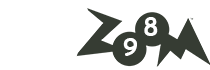
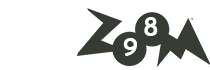
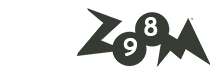






آخرین دیدگاهها